Introdução
A tela de Controle Desembolso permite que o usuário restrinja o desembolso, a pagar, pago e controle financeiro, máximo permitido por empresa, obra e mês. Usando como base a data de pagamento dos processos de pagamento.
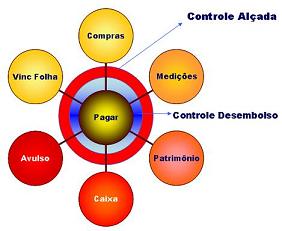
Para acessar:
Execute o Módulo Obras;
Clique no menu Obras;
Clique no sub-menu Controle de Desembolso.
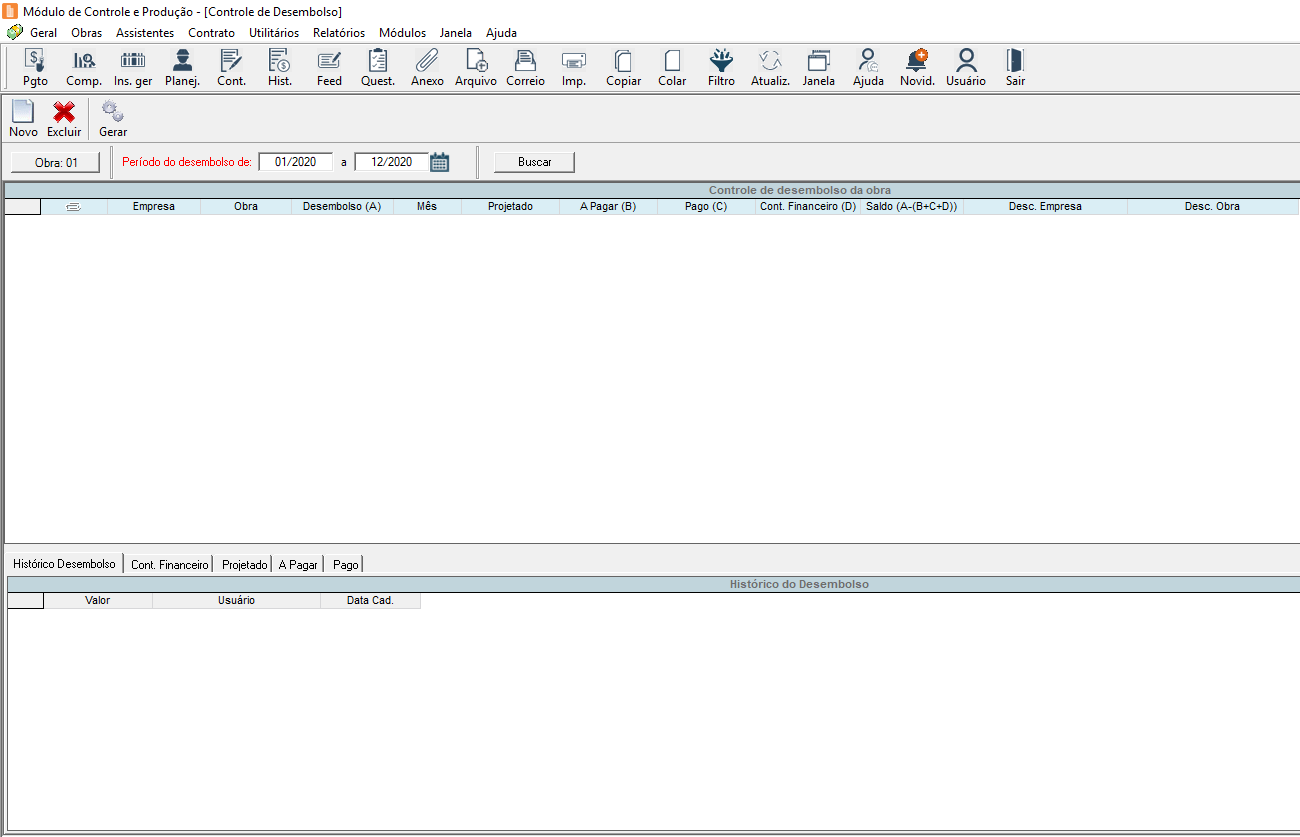
Sugestão:
– Para conferência dos dados pode-se consultar em qualquer tela onde essas informações aparecem.
Por exemplo: Planejamento, Visualizador de Fluxo.
Esta tela é composta pelos seguintes controles com suas respectivas funções:
- Botão para a escolha da(s) obra(s). Sendo a tela multi-empresa e multi-obras;
- Período inicial para o controle do desembolso. (mês e ano);
- Período final para o controle do desembolso. (mês e ano);
- Botão para buscar os desembolsos;
- Botão para inserir um novo controle do desembolso;
- Botão para excluir um desembolso lançado;
- Botão para gerar um desembolso automático.
Observação:
– O grid principal não faz o filtro simples e nem o filtro avançado.
– Nas colunas Desembolso, Projetado, A Pagar, Pago, Controle Financeiro, pode-se ver o detalhamento do valor.
Detalhamentos possíveis:
Coluna ‘Desembolso’
Coluna ‘Projetado’
Coluna ‘A Pagar’
Coluna ‘Pago’
Coluna ‘Controle Financeiro’
Coluna ‘Desembolso’ – Detalhe Histórico Desembolso
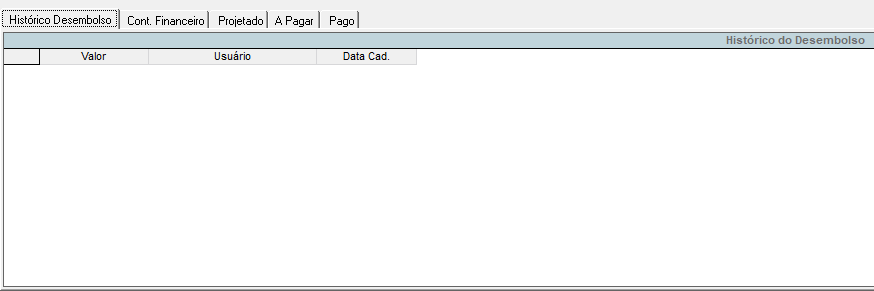
Valor: Valor do desembolso alterado;
Usuário: Usuário que efetuou a alteração do valor do desembolso;
Data Cadastro: Data que foi feita a alteração do valor do desembolso.
Coluna ‘Controle Financeiro’ – Detalhe dos Controles Financeiros
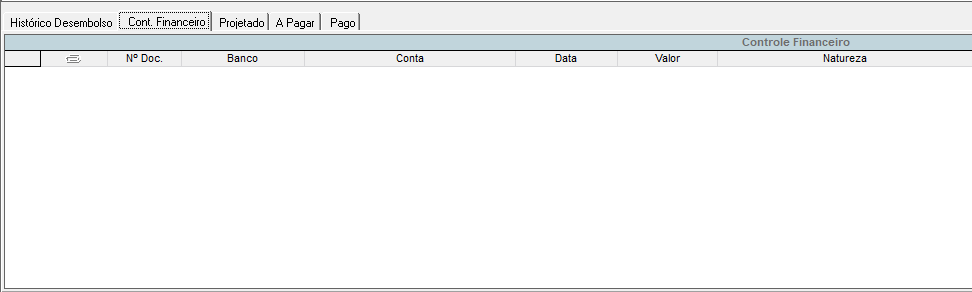
Nº Doc: Número do documento;
Banco: Código e descrição do banco;
Conta: Código e descrição da conta;
Data: Data do controle financeiro;
Valor: Valor do controle financeiro;
Natureza: Código e descrição da natureza do controle financeiro.
Coluna ‘Projetado’ – Detalhe do Projetado
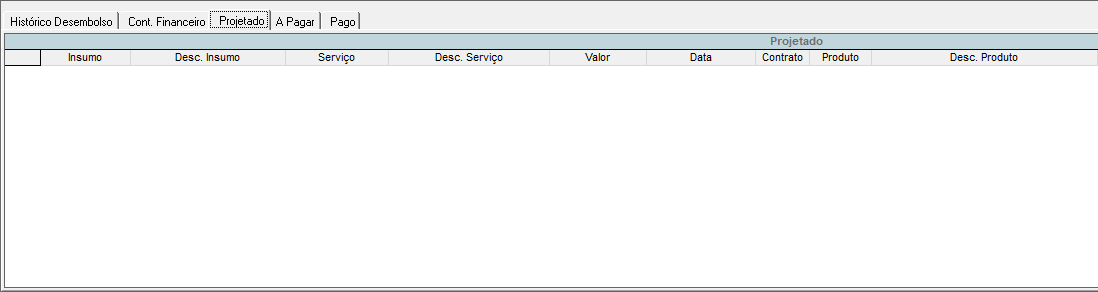
Insumo: Código do insumo planejado;
Desc. Insumo: Descrição do insumo planejado;
Serviço: Código o do serviço planejado;
Desc. Serviço: Descrição do serviço planejado;
Valor: Valor projetado;
Data: Data projetada para o desembolso;
Contrato: Código e descrição do contrato planejado;
Produto: Código e descrição do produto planejado.
Coluna ‘A Pagar’ – Detalhe das Contas A Pagar
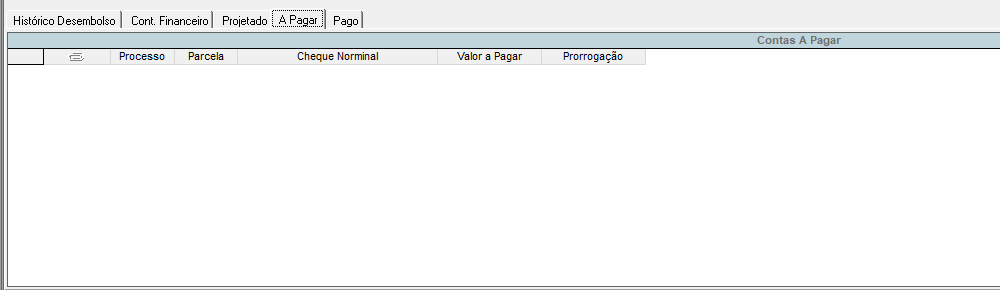
Processo: Número do processo;
Parcela: Número da parcela;
Cheque Nominal: Nome do fornecedor que foi pago;
Valor a Pagar: Valor a pagar;
Prorrogação: Data provável do pagamento.
Coluna ‘Pago’ – Detalhe das Contas Pagas
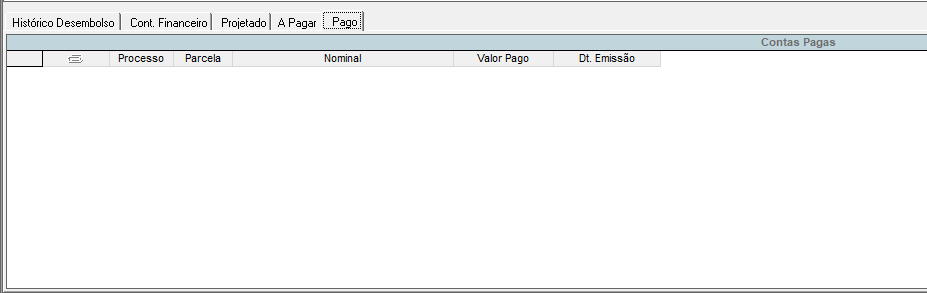
Processo: Número do processo;
Parcela: Número da parcela;
Nominal: Nome do fornecedor que foi pago;
Valor pago: Valor pago;
Dt. Emissão: Data de emissão do pagamento;
Tela do Cadastro do Desembolso
A tela do cadastro do desembolso e composta pelos seguintes controles com suas respectivas funções.
Obra: Seleção das obras;
Valor desembolso: Valor do desembolso para as obras que foram escolhidas dentro de período. Este valor tem que ser maior que zero (0);
Período inicial para o cadastro do desembolso (Mês/Ano);
Período final para o cadastro do desembolso (Mês/Ano);
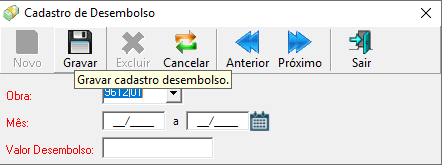
Observação:
– Caso o período inicial escolhido pelo usuário for menor que a data de inicio da obra então o período inicial do cadastro do desembolso será igual à data de inicio da obra.
– Caso o período final escolhido pelo usuário for maior que a data de fim da obra então o período final do cadastro do desembolso será igual a data de fim da obra.
Quando for gravar vários registros ao mesmo tempo e algum deles não foi gravado, pelo motivo que o valor do desembolso foi menor que o processo de pagamento (valor da contas a pagar mais o valor da contas pagas mais o controle financeiro) na obra e no mês em questão, será mostrado um grid contendo todos estes registros com as seguintes colunas:

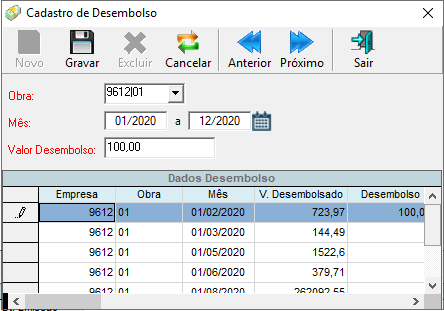
Empresa: Código da empresa;
Obra: Código da obra;
Mês: O mês em que o desembolso não foi gravado;
Proc. Pagamento: Processo do (soma do contas a pagar, contas pagas e controle financeiro);
Desembolso: Valor do novo desembolso, já que o inserido anteriormente é menor que o processo de pagamento. O valor do desembolso tem que ser maior ou igual ao valor da coluna Proc. Pagamento.
Observação:
– Para gravar o desembolso, basta preencher o novo valor na própria tabela na coluna Desembolso, logo em seguida clicar no botão gravar, será inserido somente os registro com o valor do desembolso diferente de zero (0).
Para poder te auxiliar ainda mais, temos esse conteúdo disponível no EaD Globaltec. Caso já tenha o acesso à plataforma, basta clicar no link a seguir para ter acesso ao vídeo: CONTROLE DE DESEMBOLSO.
